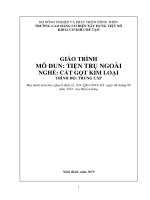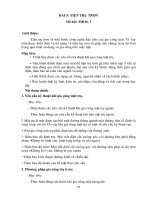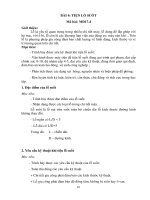Giáo trình Thiết kế website (Nghề: Thiết kế đồ họa - Trung cấp): Phần 2 - Trường Cao đẳng Cơ điện Xây dựng Việt Xô
Bạn đang xem bản rút gọn của tài liệu. Xem và tải ngay bản đầy đủ của tài liệu tại đây (4.72 MB, 101 trang )
BÀI 4: XÂY DỰNG WEB ĐỘNG VỚI NGÔN NGỮ MÃ NGUỒN MỞ
Mã bài: MĐ-04
Giới thiệu
Trình bài được khái niệm và tác dụng của mã nguồn mở
Trình bày được vai trị cua Webserver
Cài đặt được Web server
Xây dựng được Website sử dụng mã nguồn mở Wordpress
Thực hiện thao tác an toàn với máy tính
Mục tiêu
- Cài đặt, cấu hình được IIS và Xampp
- Sử dụng tốt joomla, Drupal, nukeviet….
- Sử dụng tốt các đối tượng, tiện ích của ngơn ngữ mã nguồn mở
Nội dung
1. Tổng quan về Ngôn ngữ mã nguồn mở
1.1. Giới thiệu mã nguồn mở
1.1.1. Khái niệm mã nguồn mở.
Mã nguồn mở là những phần mềm được cung cấp dưới cả dạng mã và nguồn,
khơng chỉ là miễn phí về giá mua mà chủ yếu là miễn phí về bản quyền: người
dùng có quyền sửa đổi, cải tiến, phát triển, nâng cấp theo một số nguyên tắc
chung qui định trong giấy phép PMNM (ví dụ General Public Licence – GPL)
mà không cần xin phép ai, điều mà họ không được phép làm đối với các phần
mềm nguồn đóng (tức là phần mềm thương mại).. Nhìn chung, thuật ngữ “Open
source” được dùng để lôi cuốn các nhà kinh doanh, một điều thuận lợi chính là
sự miễn phí và cho phép người dùng có quyền “sở hữu hệ thống”.
1.1.2. Lợi ích của phần mềm mã nguồn mở-miễn phí?
Phần mềm có thể được sao chép hồn tồn miễn phí, bạn hồn tồn an tâm khi
chia sẽ một chương trình tuyệt vời với bạn bè.
Các định dạng file khơng hồn tồn bị kiểm sốt bởi một vài nhà cung cấp. Điều
gì sẽ xảy ra khi dữ liệu nằm trong một phần mềm độc quyền? Việc sử dụng một
định dạng file bí ẩn sẽ khiến bạn chỉ dùng chương trình của một cơng ty. Do yêu
cầu công việc, bạn muốn sử dụng dữ liệu trên cho một ứng dụng khác nhưng
ương trình bản quyền khơng cho phép ! Cịn nếu như nhà cung cấp chấm dứt hổ
trợ và ngưng việc nâng cấp sản phẩm, chắc chắn rằng dữ liệu của bạn sẽ phải vứt
xó. Với phần mềm bản quyền, chỉ có duy nhất nhà cung cấp có thể giải quyết
122
vấn đề của bạn. Nhưng! với OpenSource bạn có thể gặp hàng tá nhà cung cấp
làm vừa lịng mình.
Hầu hết các sản phẩm Open Source đều có khả năng bảo mật tuyệt vời, khi một
vết nứt được tìm thấy, nó thường được trám nhanh hơn phần mềm có bản quyền.
Các hệ thống Open Source, nhất là các hệ thống dựa trên UNIX, thường linh
hoạt đến khó tin nổi. Bởi vì chúng được xây dựng từ nhiều khối thống nhất và
được miêu tả cặn kẽ, rất dễ để bạn thay thế nhiều phần của hệ thống với phần có
giao diện tương tự.
Có một cộng đồng hỗ trợ lớn. Khơng bị phụ thuộc vào một công ty nào
1.1.3. Các loại mã nguồn mở Web phổ biến
WordPress
Wprdpress là một trong những CMS danh giá nhất trên thị trường hiện
nay, web-giadinh cũng chọn mã nguồn này làm nguồn thiết kế web chính cho
khách hàng, thời gian thiết kế web nhanh, giao diện quản trị dễ dùng phù hợp
với khách hàng, có hệ thống hỗ trợ tối ưu hóa cơng cụ tìm tiếm tốt cho SEO, hơn
nữa các Plugin và Widget đa dạng cho người lập trình sử dụng mà khơng cần
phải động vào code nhiều.
Joomla
Joomla là mã nguồn mở xuất hiện đầu tiên trên internet vào năm 2005 và được
sử dụng nhiều nhất vào các website thương mại điện tử, các designer dễ dàng
tùy chỉnh website bán hàng bằng các thêm các modul cho nó, Joomla cịn được
viết bằng PHP và có thể được sử dụng trong môi trường php & mysql.
Drupal
Drupal ra đời vào năm 2001 là một trong những cái tên lâu đời nhất, đi trước cả
WordPress và Joomla.
Drupal là một trong số những mã nguồn mở lớn vẫn còn được hỗ trợ. Các nhà
phát triển đã chấp nhận tính chất nguồn mở của Drupal, tách CMS thành 2 phần
chính: core – được xây dựng bởi các lập trình viên, và module – được phát triển
bởi cộng đồng. Tại thời điểm này có khoảng 9000 module có thể download.
Drupal được xây dựng từ PHP và nhiều loại database: MySQL, PostgreSQL,
SQLite, Microsoft SQL Server, MongoDB hoặc MariaDB.
Magento
Magento là một mã nguồn mở cho phép thiết kế web bán hàng rất tốt, được ra
mắt vào ngày 31 tháng 3 năm 2008. Magento được phát triển bởi Varien, với sự
123
giúp đỡ từ các lập trình viên trong cộng đồng mã nguồn mở, nhưng chỉ được sở
hữu bởi Magento Inc. Magento được xây dựng trên nền tảng Zend Framework.
– Mã nguồn Magento đã được áp dụng rộng rãi bởi các nhà bán lẻ trực tuyến với
khoảng 150.000 trang web.
– Magento hiện phát hành 3 phiên bản khác nhau dùng cho các đối tượng khách
hàng bao gồm:
– Magento Comunity Edition – Phiên bản Magento hồn tồn miễn phí
– Magento Go – Phiên bản Magento có trả phí hàng tháng, chủ yếu bao gồm
dịch vụ Hosting cho website của người sử dụng
– Magento Enterprise – Phiên bản Magento chuyên nghiệp tích hợp các tính
năng mạnh mẽ nhất cho các website “khủng” của các Shop bán hàng lớn.
OpenCart
Mã nguồn mở Opencart là một mã nguồn bán hàng rất gần gũi với phong cách
thương mại điện tử ở Việt Nam.
– OpenCart sử dụng ngôn ngữ PHP, cung cấp các giải pháp thương mại điện tử
mạnh mẽ với khả năng tạo kinh doanh trực tuyến,ngoài tính năng free thì
opencart được biết đến với các tinh năng vốn có của 1 opensource, là có thể sửa
đổi, dễ hiệu chỉnh, dễ cải tiến theo hướng phát triển của bản thân ngưởi sử dụng.
– Opencart đầu tư khá công phu cho việc sử dụng , quản lý các gian hàng, và
khách hàng. Nó chứa các module cho phép bạn sử dụng các mục đích khác nhau,
như giới thiệu sản phẩm, sản phẩm được đưa ra trưng bày, liệt kê sản phẩm theo
các tính năng.
CMS Made Simple
CMS Made Simple ra đời năm 2009 với hàng triệu lượt download và dần dần trở
nên phổ biến với người dùng.
– Được dùng làm việc với code và lập trình, CMS Made Simple cung cấp cho
người dùng một phương pháp phát triển và tùy chỉnh website thật đơn giản mà
không cần phải đối diện với những dòng mã phức tạp.
– CMS Made Simple được phát triển trên nền tảng PHP và MySQL hoặc
PostgreSQL.
B2evolution
B2evolution có cùng nguồn gốc với WordPress ra đời vào năm 2003, được biết
đến nhiều nhất vì có hỗ trợ nhiều blog, admin và user chỉ với một lần cài đặt duy
124
nhất. Hầu hết các CMS khác sẽ đòi hỏi một số loại phần mở rộng hoặc plugin để
hỗ trợ các tính năng này – đặc biệt là tính năng multi-blog. B2evolution được
xây dựng trên nền tảng PHP và MySQL.
2. Thao tác trên các ngôn ngữ mã nguồn mở
2.1. Web server
2.1.1. Web server là gì?
Web server dịch ra tiếng Việt nghĩa là máy chủ. Web server là máy tính lớn
được kết nối với tập hợp mạng máy tính mở rộng. Đây là một dạng máy chủ trên
internet mỗi máy chủ là một IP khác nhau và có thể đọc các ngơn ngữ như file
*.htm và *.html… Tóm lại máy chủ là kho để chứa toàn bộ dữ liệu hoạt động
trên internet mà nó được giao quyền quản lý.
Web server phải là một máy tính có dung lượng lớn, tốc độ rất cao để có thể lưu
trữ vận hành tốt một kho dữ liệu trên internet. Nó sẽ điều hành trơn chu cho một
hệ thống máy tính hoạt động trên internet, thơng qua các cổng giao tiếp riêng
biệt của mỗi máy chủ. Các web server này phải đảm bảo hoạt động liên tục
khơng ngừng nghỉ để duy trì cung cấp dữ liệu cho mạng lưới máy tính của mình.
Dễ hiểu hơn web server chính là máy chủ, được thiết kế với các siêu tính năng
dùng để chứa các dữ liệu cho một phần mạng lưới máy tính trên internet. Tất cả
những hoạt động dịch vụ trên internet nào đều phải có máy chủ này mới hoạt
động được.
Đôi nét về web server
125
Web server có thể xử lý dữ liệu và cung cấp thơng tin đến máy khách thơng
qua các máy tính cá nhân trên môi trường Internet qua giao thức HTTP, giao
thức được thiết kế để gửi các file đến trình duyệt Web, và các giao thức khác.
(Ví dụ: khi các bạn truy cập vào trang web vinahost.vn máy chủ sẽ cung cấp
đến các bạn tất cả dữ liệu về trang web đó thơng qua lệnh giao tiếp)
Máy tính nào cũng có thể là một máy chủ nếu cài đặt lên nó một chương trình
phần mềm Server Software và sau đó kết nối vào Internet.
Phần mềm Web Server Software cũng giống như các phần mềm khác, nó
dùng để cài đặt và chạy trên bất kì máy tính nào đáp ứng đủ u cầu về bộ
nhớ. Nhờ có chương trình này mà người sử dụng có thể truy cập đến các
thơng tin của trang Web từ một máy tính khác ở trên mạng
Khi là SEO chúng ta thường gặp các máy chủ nhỏ, máy chủ ảo và thông
thường chúng ta hay thuê máy chủ dạng VPS hay Hosting để lưu giữ liệu
trang web của mình.
Cài đặt Web server.
2.1.2. Localhost
2.1.2.1. Localhost là gì?
Trên mạng máy tính, localhost là hostname hiểu nơm na dễ hiểu nhất nó là tên
của “máy tính đó” .
Nó được sử dụng để truy cập các dịch vụ mạng đang chạy trên máy tính thơng
cổng mạng loopback. Sử dụng giao diện loopback và không cần bất cứ cổng vật
lý nào.
Localhost thường dùng để cài đặt và thử nghiệm các website trên đó (thường
dành cho website designer, hoặc developer).
Thao tác và xử lý dữ liệu trên localhost cũng nhanh và tiện hơn, và cũng đỡ lo
hosting gặp vấn đề.
2.1.2.2. Cách thức localhost hoạt động
Với việc cài đặt nhiều ứng dụng hỗ trợ khác nhau, giúp bạn tạo ra một mơi
trường giống như hosting có thể chạy source code của WordPress trên máy tính
của bạn.
Giống như Hosting, bạn cần những ứng dụng và phần mềm sau:
Web server, Apache
PHP
MySQL
PHPMyAdmin
Sau khi cặt đặt được localhost, và khởi động Apache rồi thì bạn có thể truy cập
vào địa chỉ http://127.0.0.0 hoặc http://localhost.
126
Có một lưu ý nữa là bạn phải kích hoạt các ứng dụng đi kèm khi chạy localhost (
mở bảng điều khiển Cpanel)
Ý nghĩa của Localhost
Hãy cứ tưởng tượng bạn chỉ muốn test xem website hiển thị như nào trên
browser.
Nhưng lại phải cài cắm server, chỉ để test một vài thứ đơn giản.
Quá mất thời gian.
Các nhà lập trình viên luôn cần phải kiểm tra xem phần mềm, hay ứng dụng cửa
mình chạy ra sao.
Mà khơng cần truy cập internet mỗi lần test đó.
Đó là lúc localhost được ra đời.
Mọi thứ sẽ được kết nối trên chính máy tính của họ, thuật tiện hơn rất nhiều.
2.1.2.3. Hướng dẫn cài đặt localhost
Đầu tiền cần download và cài đặt phần mềm XAMPP.
XAMPP là phần mềm rất phổ biến, miễn phí và ln có các bản cập nhật liên
tục, hỗ trợ hầu hết các hệ điều hành Windows, Linux, Mact.
Vậy mình khuyên các bạn sử dụng XAMPP để cài đặt localhost
Các bạn bấm vào link này để download:
/>Ngay ơ đầu tiên bạn có thể tháy XAPP for Windows, đây là bản cho Windows.
Sau khi tải về bấm cài đặt. Sẽ một bảng thông báo xuất hiện
Nếu bạn kích hoạt User Account Control (UAC) thì một vài chắc năng của
XAMPP có thể bị hạn. Nên cảnh báo này yêu cầu bạn bỏ kích hoạt UAC
Bấm Next để tiến hành cài đặt:
127
Giữ nguyên và bấm Next
Tiếp theo chọn đường dẫn để cài đặt. Bạn cứ giữ nguyên là tốt nhất
128
Bỏ tích ơ “Learn more about Bitnami for XAMMP”.
129
Đợi phần mềm tiến hành cài đặt là xong. Và bấm Finish là đã cài đặt localhost
với XAMPP
Lựa chọn ngôn ngữ, và bảng điều khiển XAMPP sẽ tự khởi động
Bạn để ý sẽ thấy hai ứng dụng Apache và MySQL có nút Start, đó là dấu hiệu
cho biết 2 ứng dụng này chưa được khởi động, hãy ấn vào nút Start của từng ứng
130
dụng để khởi động Webserver Apache và MySQL Server lên thì mới chạy được
localhost.
Nếu cả hai ứng dụng chuyển sang màu xanh như hình dưới là đã khởi động
thành cơng.
Mở trình duyệt web gõ vào thanh địa chỉ http://localhost hoặc http://127.0.0.1.
Một trang giới thiệu sẽ xuất hiện
131
2.1.2.4. Thao tác trên localhost
2.1.2.4.1. Làm việc với thư mục và tập tin
Một điều khá cơ bản nhưng rất quan trọng khi bạn làm việc với website mà bất
kể là localhost hay hosting đó là hiểu cơ chế phân thư mục của WordPress.
Bây giờ bạn hãy vào thư mục C:\xampp\htdocs\ và tạo một thư mục tên
“thachpham“, thư mục này sẽ chứa website của mình.
Như ở trên, mình đã hướng dẫn bạn tạo một thư mục tên là thachpham trong thư
mục htdocs và bạn có thể sử dụng đường dẫn http://localhost/thachpham để
chạy. Vậy bây giờ mình có thể nói, thư mục C:\xampp\htdocs\thachphamchính
là thư mục gốc của tên miền http://localhost/thachpham
Bây giờ bạn thử copy một tập tin nào đó vào trong thư mục
C:\xampp\htdocs\thachpham rồi chạy tên miền http://localhost/thachpham, bạn
sẽ thấy nó liệt kê file mà bạn vừa copy vào.
Nếu bạn click vào file ảnh đó thì trình duyệt sẽ hiển thị ảnh với đường dẫn là
http://localhost/thachpham/tên-tập-tin. Đây được xem là một link ảnh trong
website của bạn.
132
Tương tự, hãy thử tạo một thư mục bất kỳ rồi copy một tập tin nào đó vào, thì
bây giờ bạn có thể truy cập xem ảnh với đường dẫn là
http://localhost/thachpham/tên-folder/tên-tập-tin.
Như vậy bạn có thể hiểu, cái đường dẫn trên website nó sẽ phân thứ cấp tùy theo
cấu trúc thư mục và file trong đó.
2.1.2.4.2. Tạo cơ sở dữ liệu MySQL (Database)
Thao tác này bạn sẽ phải làm trong bước cài đặt WordPress trên localhost nhưng
ở đây mình sẽ hướng dẫn trước để bạn có thể làm thử ln.
Khi nhắc đến database, bạn phải nhớ là nó bao gồm 3 thành phần chính là:
Tên user của database.
Mật khẩu của user database.
Tên database.
Database Host (thường thì điền là localhost, bất kể là bạn dùng ở localhost hay
host bình thường).
Bạn hãy tưởng tượng rằng, user của database sẽ có nhiệm vụ đọc và ghi dữ liệu
vào database nên khi sử dụng các mã nguồn PHP, bạn phải khai báo cùng lúc cả
user của database và tên database.
Đối với localhost, bạn không cần tạo user cho database mà sẽ sử dụng thông tin
user như sau:
Tên user database: root
Mật khẩu: bỏ trống
Do vậy, chúng ta chỉ cần tạo database là đủ.
Để tạo database, bạn hãy truy cập vào localhost với đường dẫn
http://localhost/phpmyadmin. Sau đó bạn nhấp vào menu Databases.
133
Sau đó ở phần Create databsae, bạn nhập tên database cần tạo vào ô Database
name, phần Collation bạn hãy chọn là utf8_unicode_ci như hình dưới rồi ấn nút
Create kế bên.
Tạo xong hãy nhìn bên menu tay trái, nếu nó xuất hiện tên database vừa tạo là
thành công. Vậy bây giờ, chúng ta tạm có một databse với các thơng tin như:
Database Host: localhost
Database user: root
Database password: trống
Database name: thachphamblog
Cịn cách sử dụng với nó như thế nào thì mình sẽ nói ở bước cài WordPress trên
localhost cho thực tế.
2.1.2.4.3. Cách đổi cổng mạng cho Localhost
Mặc định Localhost sẽ sử dụng cổng 80, bởi vì khi bạn gõ tên miền như
http://localhost thì tức là nó đã sử dụng cổng 80 để đọc các dữ liệu web trong
localhost. Tuy nhiên nếu như bạn đã dùng cổng 80 cho một ứng dụng khác, hoặc
đơn giản là không khởi động Apache được thì bạn nên thiết lập cho Apache
trong Localhost sử dụng một cổng khác, như 8080 chẳng hạn.
Trước khi đổi, mình cần các bạn lưu ý là sau khi đổi xong thì bạn phải truy cập
vào website với tên miền http://localhost:8080 thay vì chỉ là http://localhost.
Để đổi cổng, bạn mở bảng điều khiển XAMPP lên và chọn nút Config của
Apache, sau đó chọn Apache (httpd.conf).
134
Sau đó bạn tìm dịng này:
Listen 80
Đổi thành
Listen 8080
Sau đó bạn Stop cái Apache và Start lại rồi thử truy cập vào localhost theo
đường dẫn http://localhost:8080, nếu truy cập được thì bạn đã làm thành cơng.
Và cũng nên lưu ý rằng, sau khi đổi cổng thì mỗi khi truy cập bạn phải sử dụng
đường dẫn có kèm theo số cổng bạn vừa đổi sang vì mặc định nếu khơng điền
thì nó sẽ sử dụng cổng 80.
2.2. Wordpress
2.2.1.Những iều cần biết về Wordpress
2.2.1.1. Tổng quan về một website
Với một website thông thường, nó sẽ bao gồm các thành phần sau:
Giao diện (Front-end): Là những gì chúng ta thấy nó hiển thị ra bên
ngoài như bố cục, màu sắc của website. Phần này chúng ta gọi là giao
diện và nó được xếp vào loại Front-end của một website.
Mã nguồn xử lý (Backend): Giống như một cỗ máy, để nó hoạt động
được như những gì chúng ta thấy thì phải có một hệ thống bên trong để xử
lý. Ví dụ khi vào website bạn ấn nút đăng ký, làm sao hệ thống có thể lưu
trữ các thơng tin của bạn lại thì sẽ do các mã nguồn xử lý.
Cơ sở dữ liệu (Database): Với các website hiện nay thì sẽ có một phần
khơng thể thiếu gọi là cơ sở dữ liệu. Cơ sở dữ liệu sẽ lưu lại dữ liệu mềm
của website đó như dữ liệu bài viết, nội dung trên website, hay các thiết
135
lập,…Còn mã nguồn chỉ lưu trữ các tập tin của mã nguồn, tập tin hình
ảnh.
Như vậy để xây dựng được một website, chúng ta phải làm 3 phần này với độ
phức tạp cao và yêu cầu bảo mật khắt khe. Thế nhưng với sự hỗ trợ của
WordPress, công việc này đã được làm sẵn và chúng ta chỉ việc sử dụng cho nó
chạy.
2.2.1.2. Wordpress là gì?
WordPress là một phần mềm nguồn mở (Open Source Software 1) được viết
bằng ngôn ngữ lập trình website PHP và sử dụng hệ quản trị cơ sở dữ liệu
MySQL; cũng là bộ đôi ngôn ngữ lập trình website thơng dụng nhất hiện tại.
WordPress được ra mắt lần đầu tiên vào ngày 27/5/2003 bởi tác giả Matt
Mullenweg và Mike Little. Hiện nay WordPress được sở hữu và phát triển bởi
cơng ty Automattic có trụ sở tại San Francisco, California thuộc hợp chủng quốc
Hoa Kỳ.
WordPress là một mã nguồn mở bằng ngôn ngữ PHP để hỗ trợ tạo blog cá nhân,
và nó được rất nhiều người sử dụng ủng hộ về tính dễ sử dụng, nhiều tính năng
hữu ích. Qua thời gian, số lượng người sử dụng tăng lên, các cộng tác viên là
những lập trình viên cũng tham gia đông đảo để phát triển mã nguồn WordPress
có thêm những tính năng tuyệt vời. Và cho đến thời điểm viết bài này là 2015,
WordPress đã được xem như là một hệ quản trị nội dung (CMS – Content
Management System 2) vượt trội để hỗ trợ người dùng tạo ra nhiều thể loại
website khác nhau như blog, website tin tức/tạp chí, giới thiệu doanh nghiệp,
bán hàng – thương mại điện tử, thậm chí với các loại website có độ phức tạp cao
như đặt phòng khách sạn, thuê xe, đăng dự án bất động sản,…vâng…vâng…Hầu
như mọi hình thức website với quy mơ nhỏ và vừa đều có thể triển khai trên nền
tảng WordPress.
Nhưng như thế khơng có nghĩa là WordPress chỉ thích hợp với các dự án nhỏ,
mà hiện nay có tới khoảng 25% website trong danh sách 100 website lớn nhất
thế giới sử dụng mã nguồn WordPress. Ví dụ như trang tạp chí TechCrunch,
Mashable, CNN, BBC America, Variety, Sony Music, MTV News, Bata,
Quartz,…rất nhiều không thể kể hết được.
2.2.1.3. Những thành tựu của wordpress
Khi tìm hiểu về WordPress, bạn sẽ thật tự hào khi biết rằng mã nguồn mà các
bạn đang tìm hiểu ngay sau đây có những thành tựu rất vượt bậc và là một mã
nguồn CMS mở phổ biến nhất hành tinh. Để kiểm chứng điều đó, các bạn cần
biết là:
Trên thế giới, có khoảng 25 bài viết được đăng lên các website sử dụng
WordPress mỗi giây.
Số lượng website làm bằng WordPress chiếm 27% tổng số lượng website
trên thế giới.
136
Trong số 100% các website sử dụng mã nguồn CMS, WordPress chiếm
60%.
Phiên bản WordPress 4.0 đạt hơn 16 triệu lượt tải chỉ sau khoảng hai
tháng.
WordPress đã được dịch sang 169 ngôn ngữ khác nhau, bao gồm phiên
bản Tiếng Việt được dịch đầy đủ.
Chỉ tính các giao diện (hay cịn gọi là theme) miễn phí trên thư viện
WordPress.org thì đã có hơn 2.700 themes khác nhau.
Bạn thấy đó, WordPress thật tuyệt vời phải khơng nào?
2.2.1.4. Những lý do mà bạn nên chọn wordpress
Nếu bạn vẫn còn băn khoăn về WordPress, mình xin chỉ ra cho bạn một số lý do
rất tuyệt vời để bạn chọn WordPress làm nền tảng xây dựng website cho riêng
bạn.
Dễ sử dụng
WordPress được phát triển nhằm phục vụ đối tượng người dùng phổ thơng,
khơng có nhiều kiến thức về lập trình website nâng cao. Các thao tác trong
WordPress rất đơn giản, giao diện quản trị trực quan giúp bạn có thể nắm rõ cơ
cấu quản lý một website WordPress trong thời gian ngắn. Về cách cài đặt lại
càng dễ hơn, bạn có thể tự cài đặt một website WordPress trên host (máy chủ)
riêng của mình và tự vận hành nó sau vài cú click. Bạn đang lo lắng cách cài đặt
thế nào, host là gì? Khơng sao, các phần tiếp theo của serie học WordPress căn
bản của mình đã có nói rất chi tiết.
Cộng đồng hỗ trợ đông đảo
- Là một mã nguồn CMS mở phổ biến nhất thế giới, điều này cũng có nghĩa là
bạn sẽ được cộng đồng người sử dụng WordPress hỗ trợ bạn các khó khăn gặp
phải trong q trình sử dụng. Nếu bạn có khả năng tiếng Anh tốt, bạn có thể dễ
dàng tìm câu trả lời cho vấn đề bạn đang gặp phải trên Google chỉ với vài từ
khóa tìm kiếm.
- Hiện nay ở Việt Nam, website Thachpham.com được xem là nguồn hướng dẫn
sử dụng WordPress tốt nhất với hàng trăm bài viết hướng dẫn từ cơ bản đến
nâng cao, bạn có thể gửi thắc mắc để được giải đáp tận tình trên trang Hỏi đáp
WordPress của ThachPham.Com, hoặc tham gia nhóm WordPress Việt Nam
(cũng do Thạch Phạm quản lý) trên Facebook để cùng giao lưu.
Nhiều gói giao diện có sẵn
- Tuy WordPress rất dễ sử dụng, nhưng việc tự tay thiết kế một giao diện
website cho mình dựa trên WordPress khơng hề đơn giản và vẫn cần một kiến
thức chuyên môn nhất định. Tuy nhiên bạn không cần qua lo lắng về điều này,
bởi vì hệ thống giao diện (bao gồm trả phí lẫn miễn phí) dành cho WordPress
cực kỳ phong phú và bạn có thể sử dụng chỉ với vài cú click.
- Nếu bạn chưa tin vào các giao diện làm sẵn dành cho WordPress đẹp như thế
nào, hãy ghé thử ThemeForest, MyThemeShop, Theme-Junkies,…Hoặc bạn có
thể xem các giao diện WordPress miễn phí tại thư viện WordPress.Org.
137
Nhiều plugin hỗ trợ
- Plugin mở rộng nghĩa là một thành phần cài đặt thêm vào WordPress để giúp
nó có thêm nhiều tính năng cần thiết, ví dụ bạn cần tính năng làm trang bán hàng
cho WordPress thì cài thêm plugin WooCommerce chẳng hạn. Với lợi thế là
người sử dụng đông đảo, nên thư viện plugin của WordPress cũng cực kỳ phong
phú lẫn trả phí và miễn phí, hầu hết các tính năng thơng dụng bạn đều có thẻ tìm
thấy thơng qua plugin
Dễ phát triển cho lập trình viên
- Nếu bạn là một người có am hiểu về việc làm website như thành thạo HTML,
CSS, PHP thì có thể dễ dàng mở rộng website WordPress của bạn ra với rất
nhiều tính năng vơ cùng có ích. Cách phát triển cũng rất đơn giản vì WordPress
là một mã nguồn mở nên bạn có thể dễ dàng hiểu được cách hoạt động của nó và
phát triển thêm các tính năng.
- Với hàng nghìn hàm (function) có sẵn của nó, bạn có thể thoải mái sử dụng,
bạn cũng có thể thay đổi cấu trúc của một hàm với filter hook và hầu như quy
trình làm việc của một lập trình viên chuyên nghiệp có thể ứng dụng dễ dàng
vào WordPress.
Hỗ trợ nhiều ngơn ngữ
- Mã nguồn WordPress hiện tại có rất nhiều gói ngơn ngữ đi kèm, bao gồm tiếng
Việt. Mặc dù trong mỗi giao diện hay plugin đều có ngơn ngữ riêng nhưng bạn
có thể dễ dàng tự dịch lại nó với các phần mềm hỗ trợ.
Có thể làm nhiều loại website
- Dùng WordPress khơng có nghĩa là bạn chỉ có thể làm blog cá nhân, mà bạn có
thể biến website mình thành một trang bán hàng, một website giới thiệu cơng ty,
một tờ tạp chí online bằng việc sử dụng kết hợp các theme và plugin với nhau.
Tuy nhiên để làm được, bạn nên chắc chắn là đã hiểu được WordPress chứ đừng
vội một bước lên mây để nhận các cảm giác thất vọng vì độ phức tạp của nó.
Bạn có thể xem qua serie WordPress Nâng Cao của mình để tiếp cận vào mã
nguồn của WordPress nhé.
2.2.1.5. Những hiểu lầm về wordpress
Trước khi học WordPress, mình xin nói qua một xíu điều về WordPress để tránh
gây hiểu lầm cho nhiều người về mã nguôn này.
WordPress có thể làm mọi thứ
Đúng vậy, WordPress chỉ là một phần mềm nguồn mở được viết bằng PHP &
MySQL để giúp bạn tạo được website như blog, trang tin tức, trang bán hàng,
trang đặt phịng khách sạn,….nhanh hơn. Nhưng đó khơng có nghĩa là nó sẽ
giúp bạn tạo được một website bất kỳ chỉ với các thao tác đơn giản. Đầu tiên bạn
nên hiểu mã nguồn WordPress và làm quen với nó, ngay cả với một số giao diện
hoặc plugin có sẵn nhưng việc sử dụng nó cũng khá phức tạp và cần thời gian
tìm hiểu để quen cách sử dụng.
138
Bên cạnh đó, bạn cần phải có kiến thức về PHP, HTML, CSS, Javascript,…và
tất cả các kỹ thuật liên quan tới website để có thể tự tùy biến website WordPress
mình tốt hơn. Khơng phải tự nhiên mà có nhiều cơng ty thường hay tuyển lập
trình viên có kinh nghiệm với WordPress
WordPress chỉ dành cho người khơng biết code
Hồn tồn sai lầm, nếu bạn đã nghe ai đó nói với bạn rằng WordPress chỉ dành
cho những người không chuyên lập trình sử dụng thì điều này hồn tồn khơng
chính xác.
Dĩ nhiên những người khơng biết lập trình sẽ dùng WordPress bằng cách sử
dụng các tính năng có sẵn, thư viện giao diện phong phú và các plugin hỗ trợ
cũng đã đủ để làm được website. Nhưng nếu bạn biết code thì càng tốt vì
WordPress có phần lõi mã nguồn rất mạnh để bạn áp dụng kỹ năng không giới
hạn
2.2.2. Cài đặt wordpress trên localhost
Bước 1. Tải mã nguồn từ website WordPress.org
Trước tiên bạn hãy tải phiên bản mới nhất của mã nguồn WordPress tại địa
chỉ />Sau đó bạn giải nén ra sẽ có được một thư mục mang tên “wordpress“. Có thể
thư mục wordpress này sẽ được lồng trong một thư mục khác tên là wordpress-x
(x ở đây là số phiên bản), nhưng nói chung bạn cứ vào sẽ có được một thư mục
tên wordpress như hình dưới.
Thư mục sau khi giải nén mã nguồn
Tiếp tục, hãy truy cập vào thư mục wordpress, bạn sẽ thấy có một số thư mục
tên là wp-admin, wp-includes, wp-content và một số tập tin tên là index.php, wpconfig-sample.php,…Tất cả tập tin và thư mục này, chúng ta gọi nó là mã nguồn
WordPress.
139
Các tập tin và thư mục mã nguồn của WordPress.
Bước 2. Copy mã nguồn WordPress vào Localhost
Bây giờ, hãy copy toàn bộ file và thư mục này vào thư mục website của bạn
trong localhost (ví dụ: C:\xampp\htdocs\thachpham). Nghĩa là bạn chỉ copy các
file và thư mục mã nguồn thôi, không copy cả thư mục wordpress vì chúng ta
cần cài WordPress vào tên miền http://localhost/thachpham mà, nếu bạn copy cả
thư mục wordpress vào thì website của bạn sẽ có đường dẫn
là http://localhost/thachpham/wordpress/.
140
Bước 3. Tạo mới một database
Để chạy được WordPress thì localhost của bạn phải có một database dùng
MySQL để nó có thể lưu các dữ liệu mềm vào đó như bài viết, các thiết
lập,…trên website.
Bước 4. Chạy website để cài đặt
Sau khi copy xong, hãy mở bảng điều khiển của XAMPP lên và khởi động
Apache và MySQL. Sau đó truy cập vào website với đường
dẫn http://localhost/thachpham
Lúc này, nó sẽ hiện ra bảng chọn ngôn ngữ cần cài đặt cho WordPress, hãy chọn
là English và ấn Continue.
141
Chọn ngôn ngữ khi cài đặt WordPress
Ở bước tiếp theo, nó sẽ nhắc nhở cho bạn là chưa tiến hành đổi file wp-configsample.php thành wp-config.php và khai báo thông tin database vào đó. Hãy ấn
Let’s Go để nó tự làm việc đó cho bạn.
142
Và bây giờ là nhập thông tin database..
Hãy luôn nhớ rằng trên localhost, User Name của database luôn là root, mật
khẩu để trống (vẫn có cách thiết lập nhưng khơng cần thiết) và Database
Host luôn là localhost.
143
Table Prefix nghĩa là tiền tố của database chứa dữ liệu WordPress, mặc định nó
sẽ là wp_, chúng ta có thể đổi nó thành bất cứ cái gì nhưng phải bắt buộc có _
đằng sau.
Khi nhập xong thơng tin database, hãy ấn nút Submit để làm bước kế tiếp. Nếu
bước kế tiếp nó hiện ra như hình dưới thì nghĩa là bạn đã nhập thơng tin
database chính xác, hãy ấn nút Run the install để bắt đầu cài đặt.
Ở bước cài đặt này, các bạn sẽ cần phải thiết lập các thông tin quan trọng cho
website như Tên của website, tên tài khoản admin cùng mật khẩu,…Nhập xong
hãy ấn nút Install WordPress.
144
Và nếu nó hiện chữ Success! như thế này là bạn đã cài đặt thành công, click vào
nút Log in để đăng nhập vào bảng quản trị WordPress.
Và đây là giao diện trang quản trị của WordPress.
145
Trang quản trị của WordPress sau khi cài đặt
Và ở đây, mình cần các bạn hiểu rằng, nếu truy cập vào tên miền chính
như http://localhost/thachpham, nó sẽ ra trang chủ của website WordPress như
thế này.
146